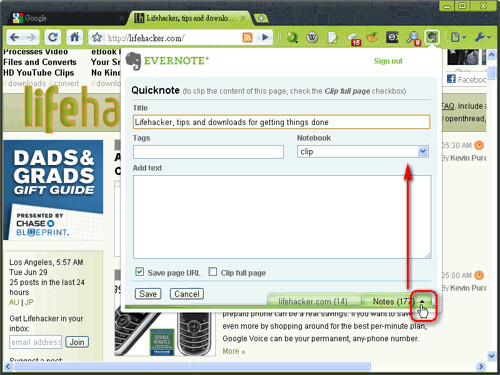
「EverNote」是我最喜歡且一直持續使用的雲端筆記服務,之前在「EverNote 3.5 雲端同步筆記資料庫新版軟體詳解,支援中文搜尋」一文中,我非常詳細的分享了自己長期使用EverNote的心得,以及我所認為的EverNote應用方法。最近,大陸友站「善用佳軟」也寫了一篇「EverNote到底是什么,不是什么?」精闢分析了EverNote的定位。
簡單來說,我最常使用EverNote做兩件事情,第一:剪輯網頁文章;第二:隨手寫下筆記。接著針對這些零散的資料,我會依據現在工作需要、未來可能的工作需要設定不同分類筆記本(如同資料夾),把這些資料分類到不同筆記本中,並加上適度的相應標籤屬性,持續累積以待日後需要時直接查詢取用。
「筆記」的功能就是不要忘記重要的事情,把你的思緒、想法、點子持續的保留下來,並且能夠幫零散內容建立相關性。上述這些重點,EverNote都做得很好。
- EverNote:https://www.evernote.com/
- EverNote的Google Chrome最新版擴充套件:https://chrome.google.com/extensions/detail/pioclpoplcdbaefihamjohnefbikjilc
而今天要介紹的,是EverNote最新版的Google Chrome擴充套件,在這款新版套件中,加入了一個叫做「Site Memory」(網站回憶)的功能。
「Clip to Evernote 」套件基本的功能,是讓你圈選一段網頁內容後,點擊這顆剪輯按鈕,就能在彈出氣泡框將圈選內容儲存到EverNote中(這個過程不需打開EverNote軟體端,事實上我一般是不打開軟體端的,直接把內容剪輯進入雲端筆記資料庫中即可)。有鑑於EverNote的用戶大多跟我一樣喜歡利用EverNote「剪輯網頁文章」,於是「Site Memory」功能便是為我們這些網頁簡報愛好者而設計的!
安裝新版的「Clip to EverNote」(目前只有Chrome套件有此新功能),接著來到某個你常逛的網站或部落格,直接點擊EverNote剪輯按鈕,這時在彈出氣泡框的下方多出了兩個Tab分頁標籤,請點擊〔上拉箭頭〕來展開Tab中的內容。
接著,你就會看到如下方兩張圖片展示出來的分頁內容,這兩個Tab分頁分別從你的個人資料庫挖出「來自目前這個網站的EverNote筆記」與「所有的EverNote筆記」。
- 01.來自目前這個網站的EverNote筆記
- 1.確認一下自己是不是剪貼過這篇文章了。
- 2.如果要研究一個網站時,利用EverNote剪輯網站重點內容,並可隨時回顧查看。
- 3.新聞性網站直接回顧重點事件。
- 4.資料百科型網站直接回顧重點知識。
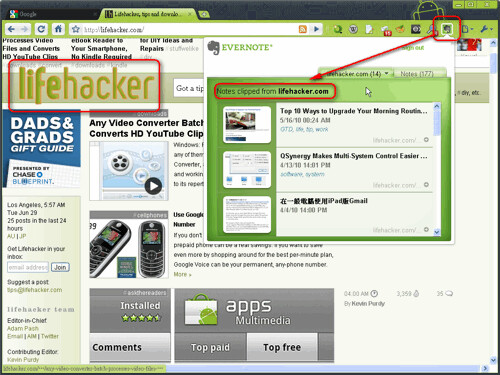
- 02.直接搜尋檢索所有的EverNote筆記
更棒的是,EverNote還在氣泡框中放入了〔Search notes〕搜尋器!支援中英文關鍵字搜尋,我可以邊看網頁,邊在氣泡框中查詢需要的筆記資料。
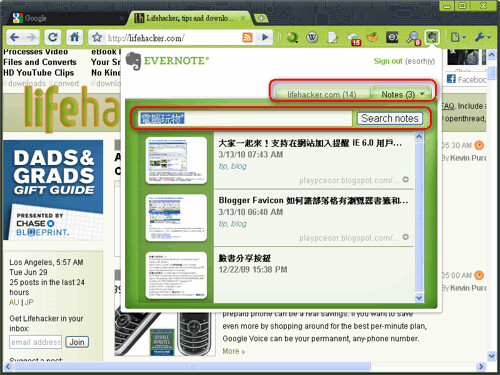
我必須說我實在太喜歡最後這個新功能了,因為我真的常常在讀網頁的過程中,會想要查詢檢索之前的EverNote剪輯筆記,而現在這個新的功能大大增加了使用參考資料的效率。Firefox版的套件也請趕快加入這個功能吧!要不然這次我真的會想要跳槽到Google Chrome了。
加入書籤 :








豆豆聊天室
回覆刪除豆豆聊天
交友網站
交友聊天網
聊天交友網
視訊交友戀愛ing
韓國視訊網站
後宮電影院
後宮
打飛
嘟嘟成人網
伊莉論壇
免費a片
85街
85街官網免費影片新版
ShowLive影音視訊聊天網
ShowLive影音視訊聊天網
免費視訊
視訊聊天交友
視訊
視訊美女
173免費視訊
視訊 賽克斯dvd
金瓶梅視訊
live173影音視訊live秀
視訊聊天
173視訊
視訊交友
視訊妹
成人視訊
美女視訊
免費視訊聊天交友網
辣妹視訊
免費視訊聊天室
影音視訊聊天室
視訊聊天室
視訊辣妹